Win10系统更新键盘驱动的方法
2023-10-28 13:38:54作者:极光下载站
很多小伙伴在使用电脑时都会将win10系统设置电脑中的操作系统,因为Win10系统中的功能十分的丰富,并且操作简单,即使是刚开始使用电脑的小伙伴也能快速上手。有的小伙伴在使用Win10系统的过程中想要更新键盘驱动,这时我们只需要进入此电脑的属性页面,然后打开设备管理器选项,接着在设备管理器页面中打开键盘选项,再右键单击键盘的驱动程序,最后点击选择更新驱动程序选项即可。有的小伙伴可能不清楚具体的操作方法,接下来小编就来和大家分享一下Win10系统更新键盘驱动的方法。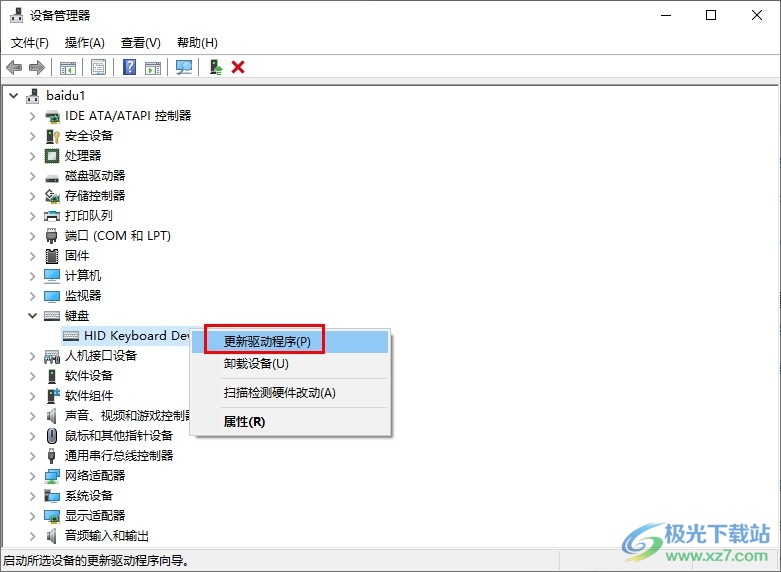
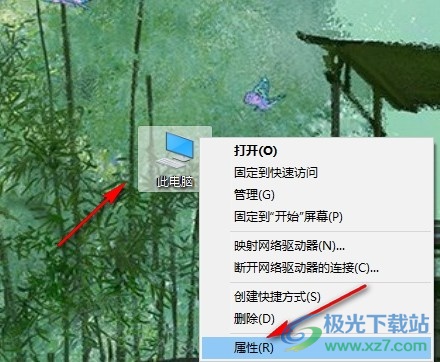
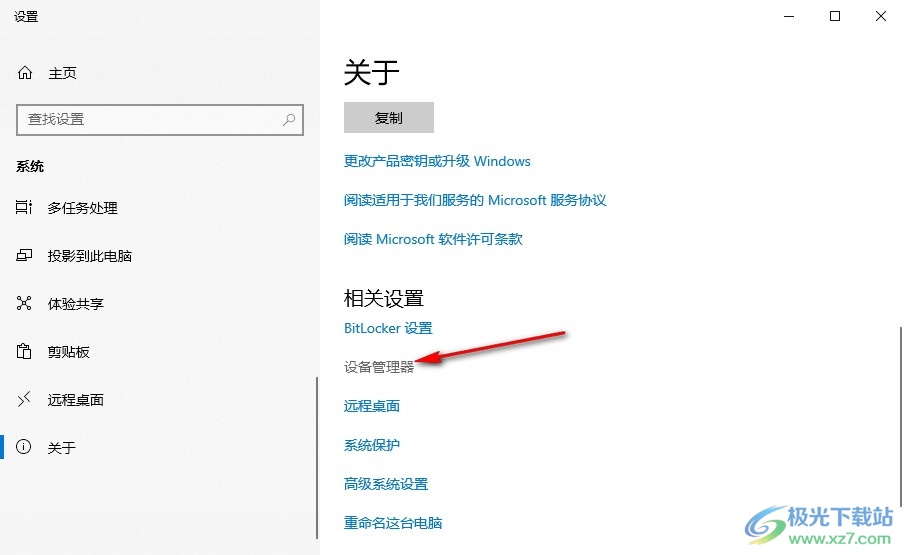
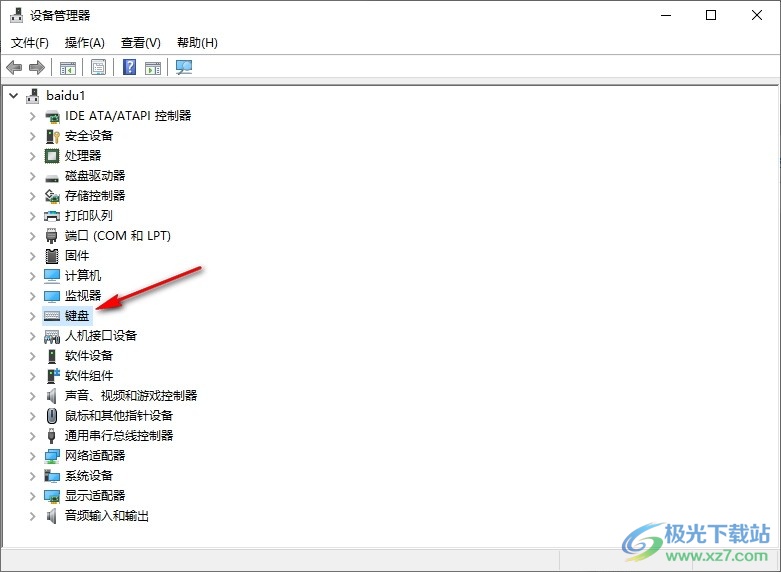
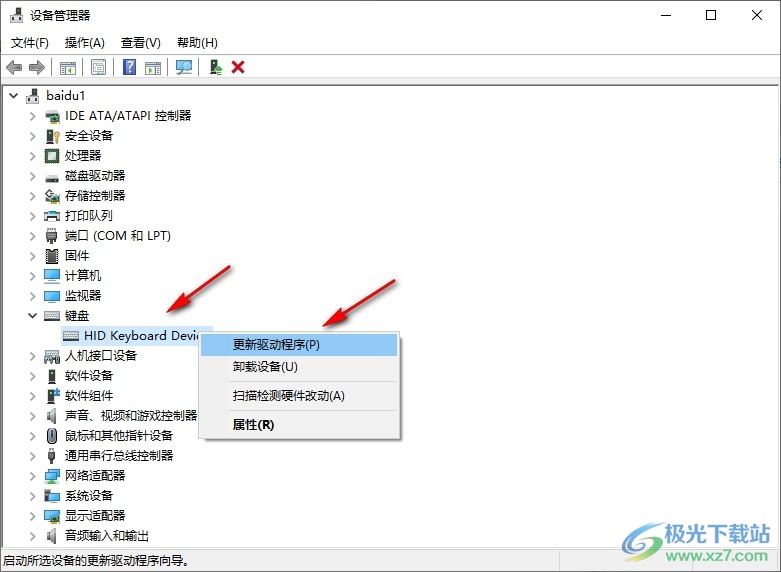
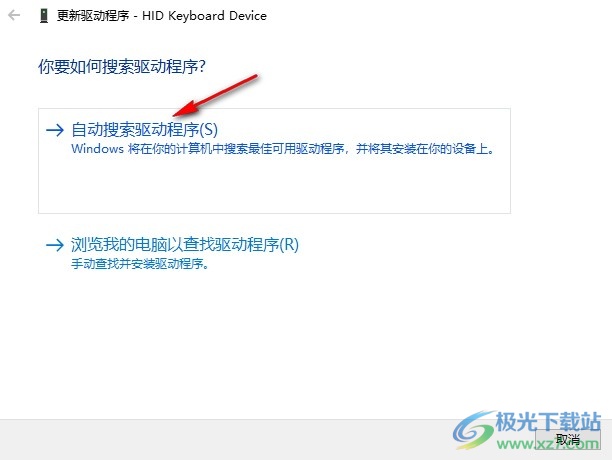
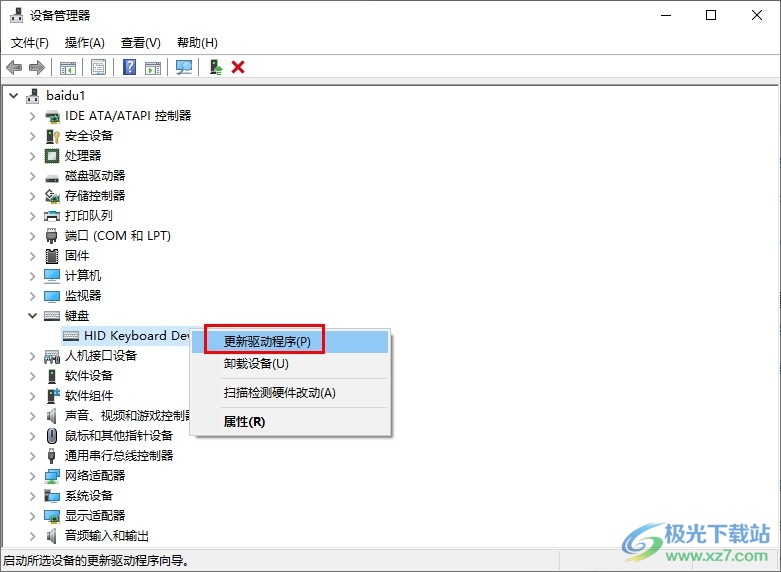
方法步骤
1、第一步,我们在电脑中右键单击桌面上的“此电脑”图标,然后在菜单列表中点击选择“属性”选项
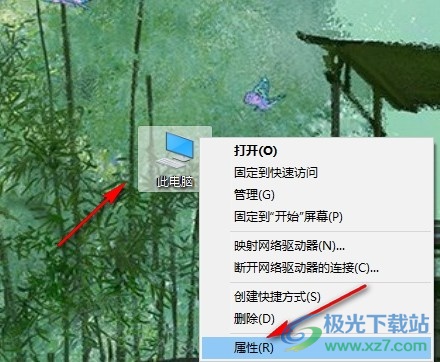
2、第二步,进入系统设置页面之后,我们在右侧页面中鼠标下划找到“设备管理器”选项,点击打开该选项
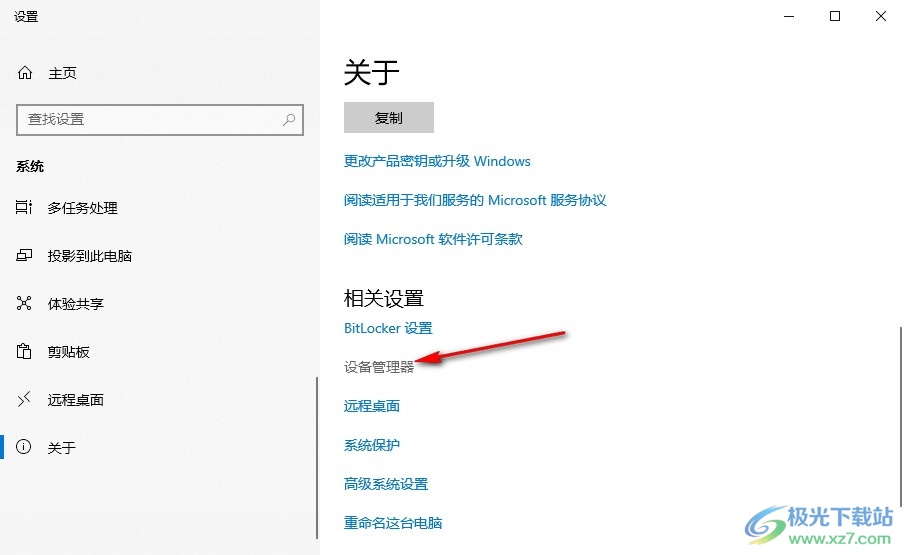
3、第三步,进入设备管理器页面之后,我们在该页面中点击打开键盘选项
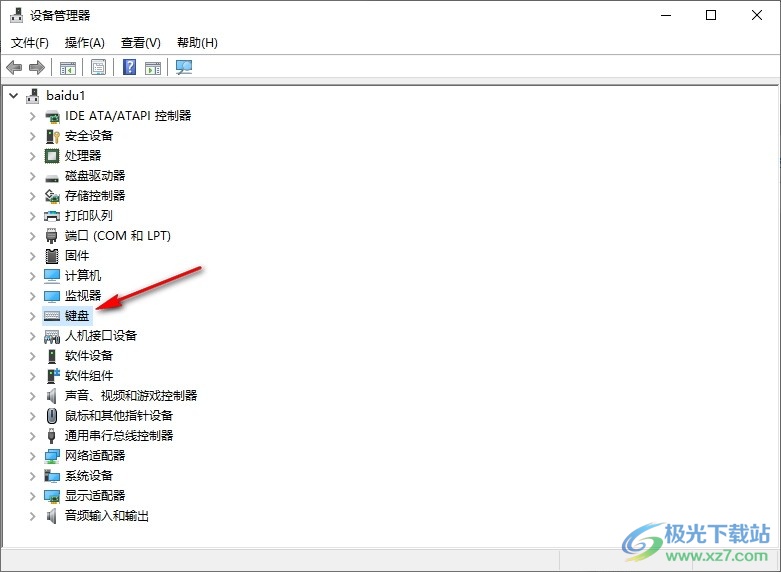
4、第四步,在键盘的下拉列表中我们就能看到当前键盘的驱动程序了,右键单击选择“更新驱动程序”选项
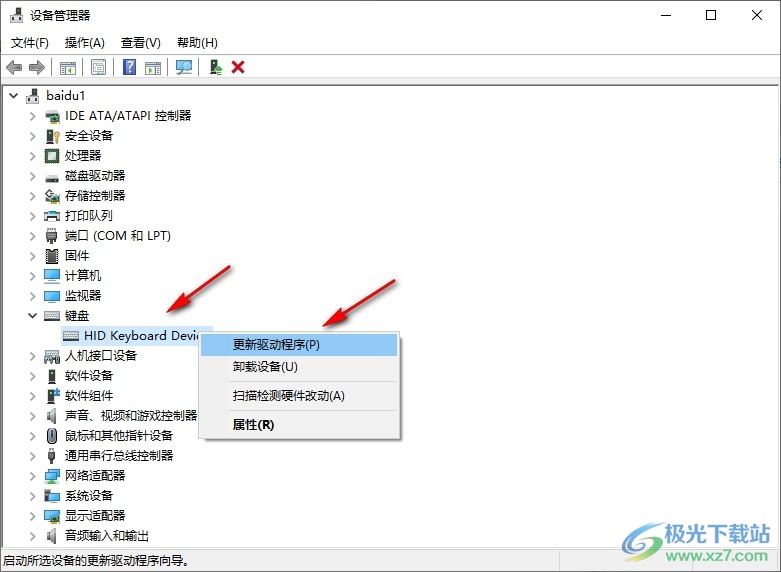
5、第五步,接着我们在更新驱动程序的弹框中点击自动搜索驱动程序选项,然后等待程序安装完成即可
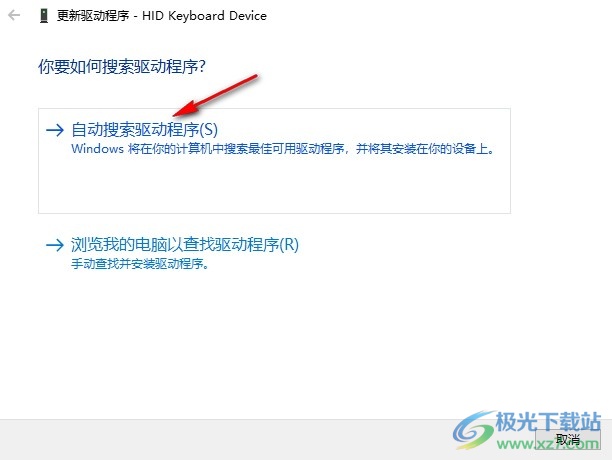
以上就是小编整理总结出的关于Win10系统更新键盘驱动的方法,我们在进入“此电脑”的属性页面,然后打开设备管理器选项,接着在设备管理器页面中打开键盘选项,再右键单击驱动程序,最后在菜单列表中选择更新驱动程序选项即可,感兴趣的小伙伴快去试试吧。
